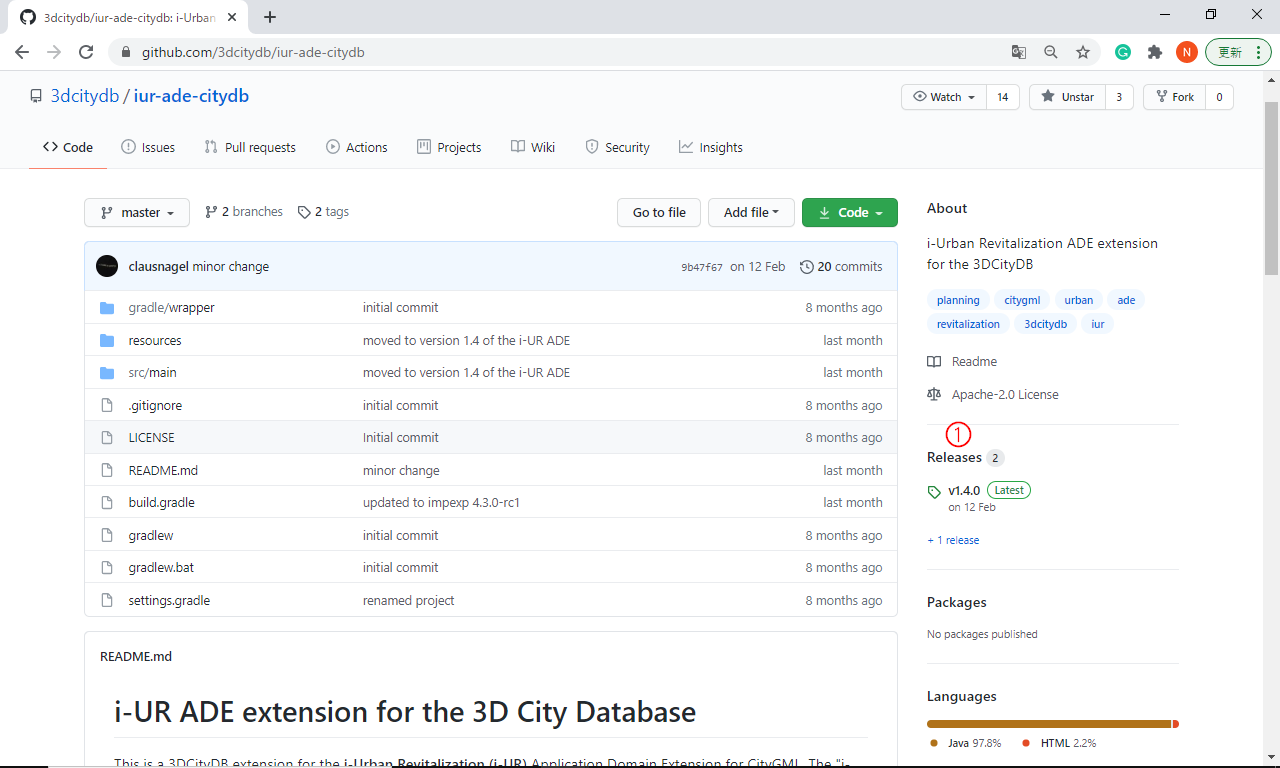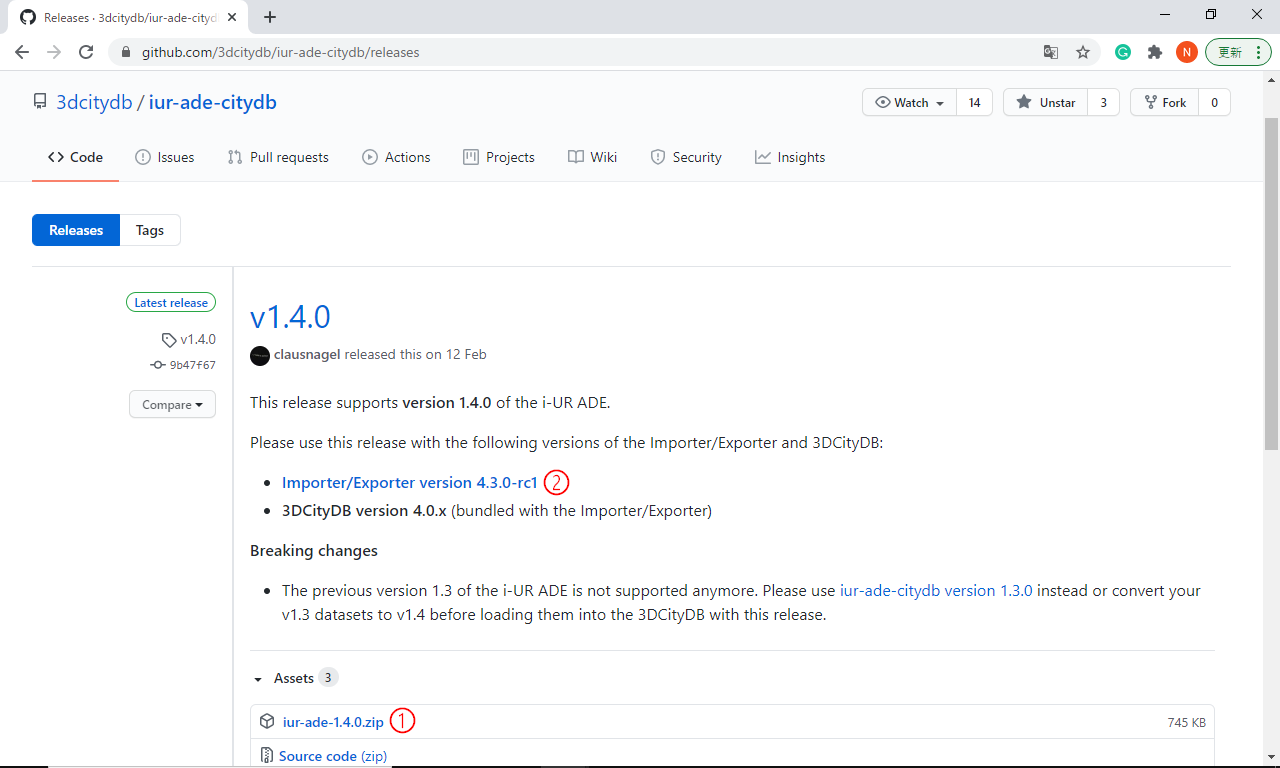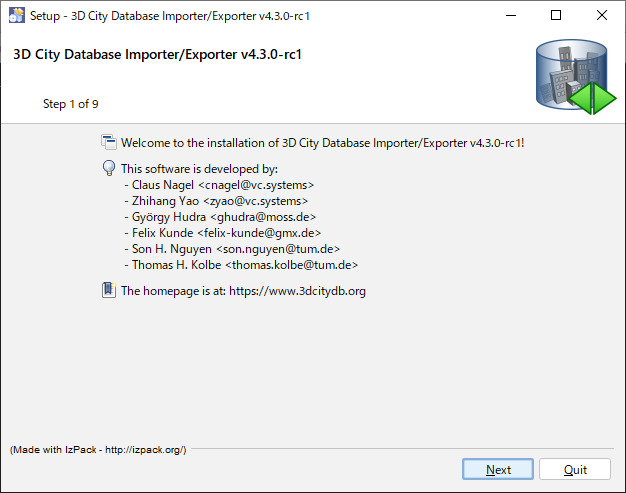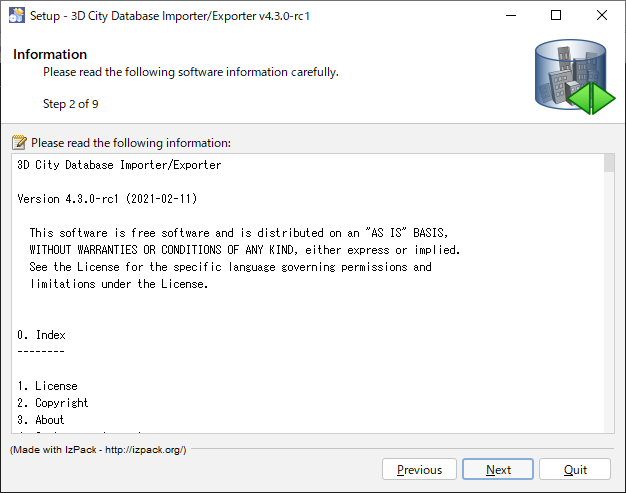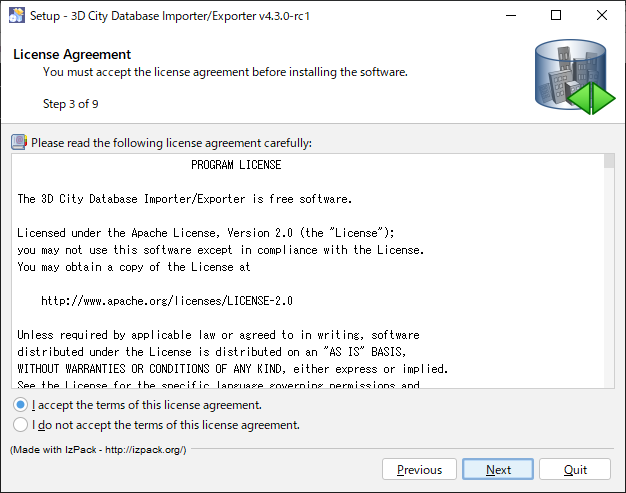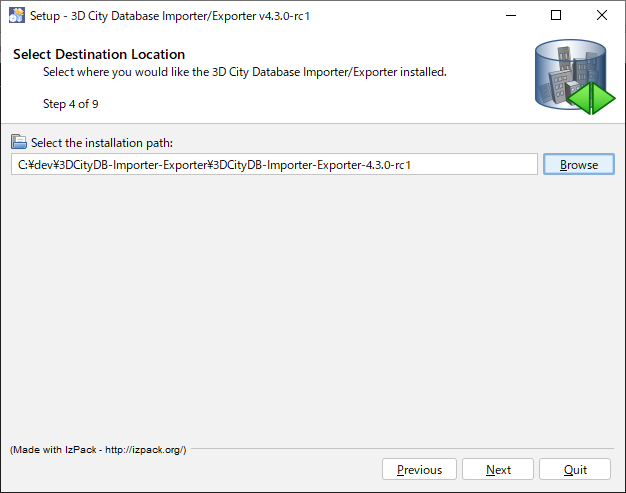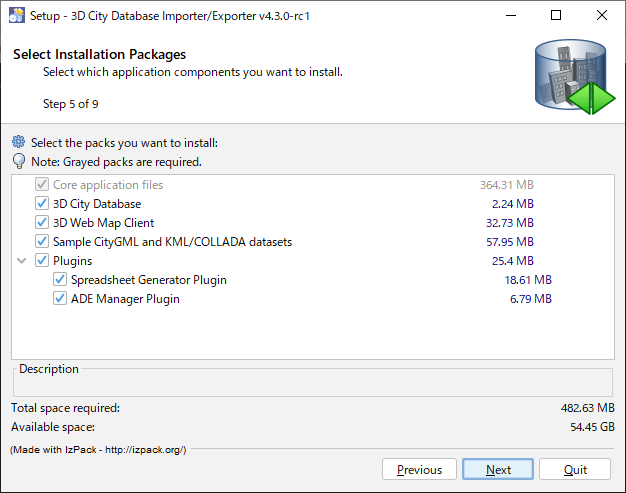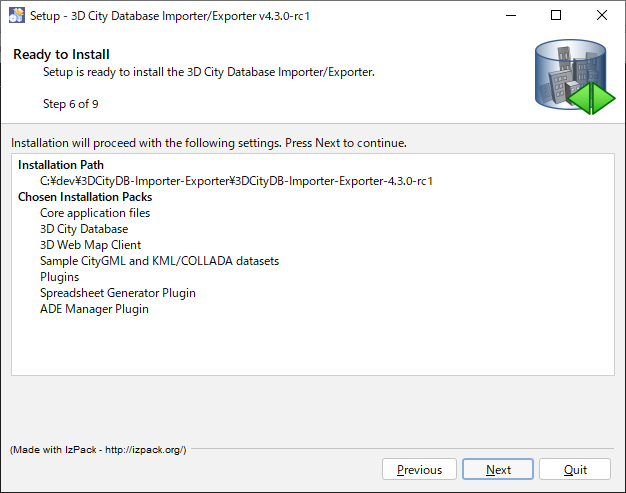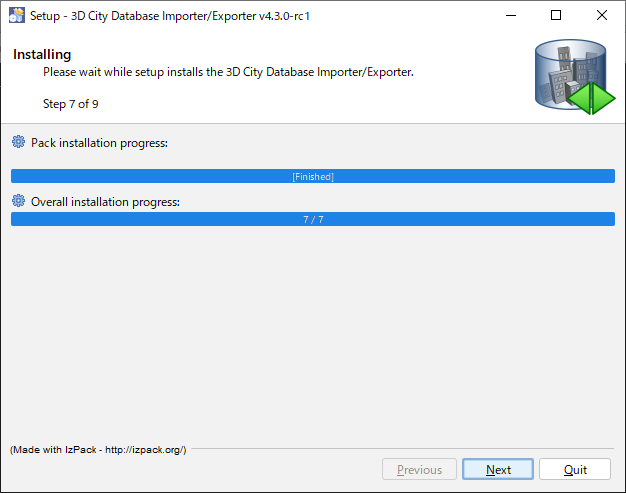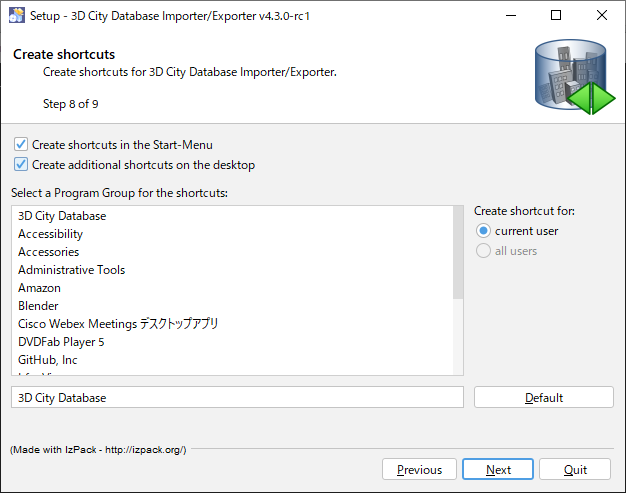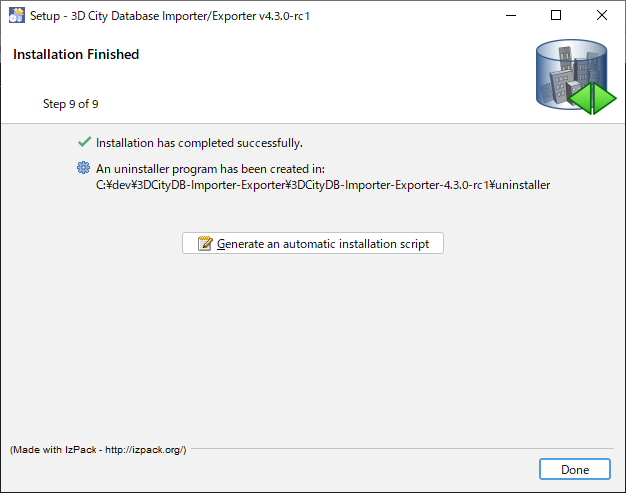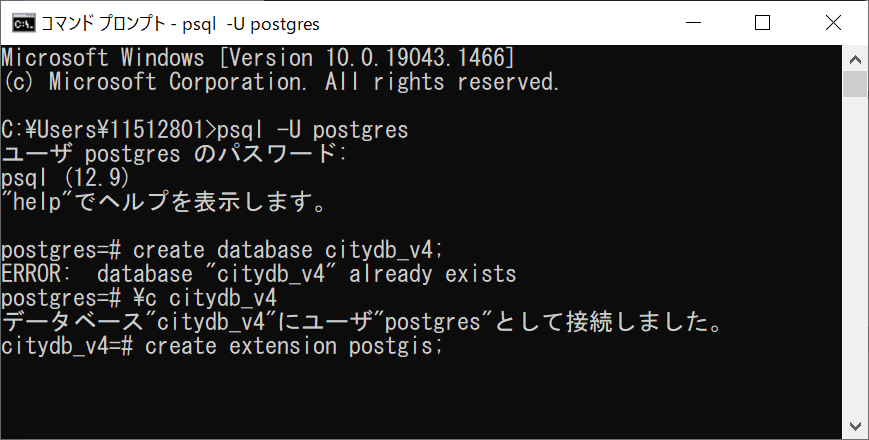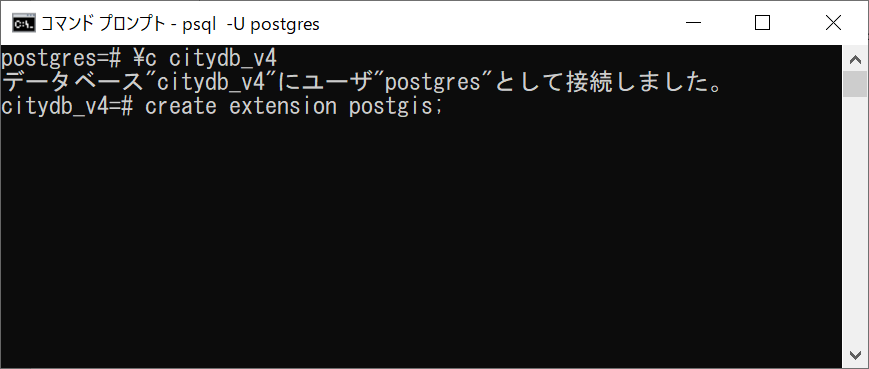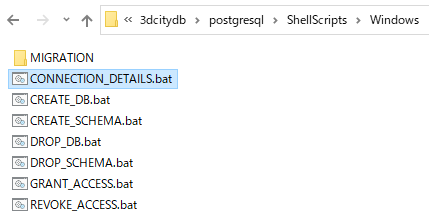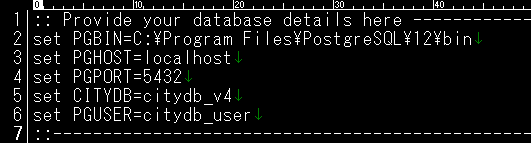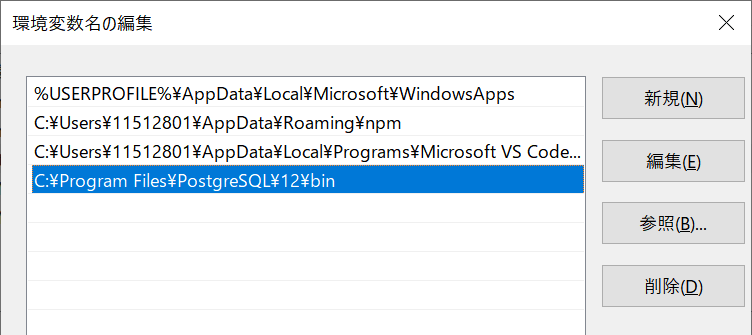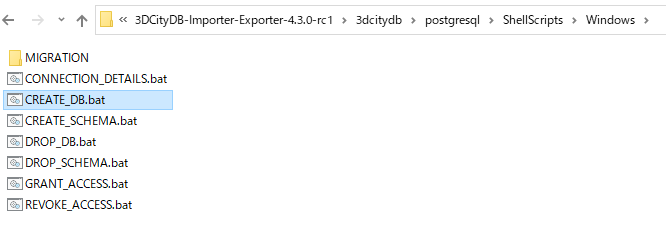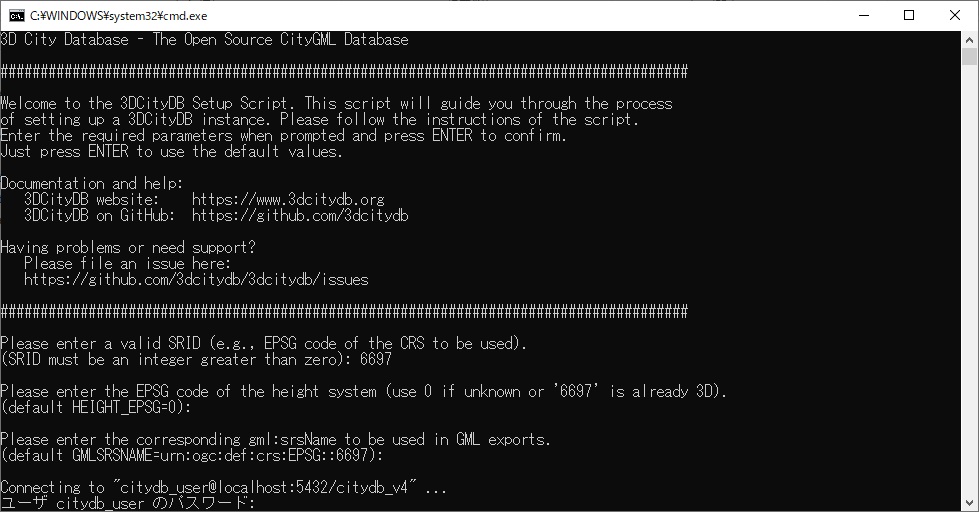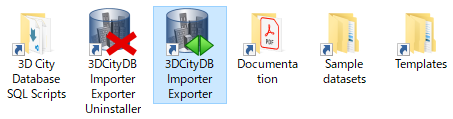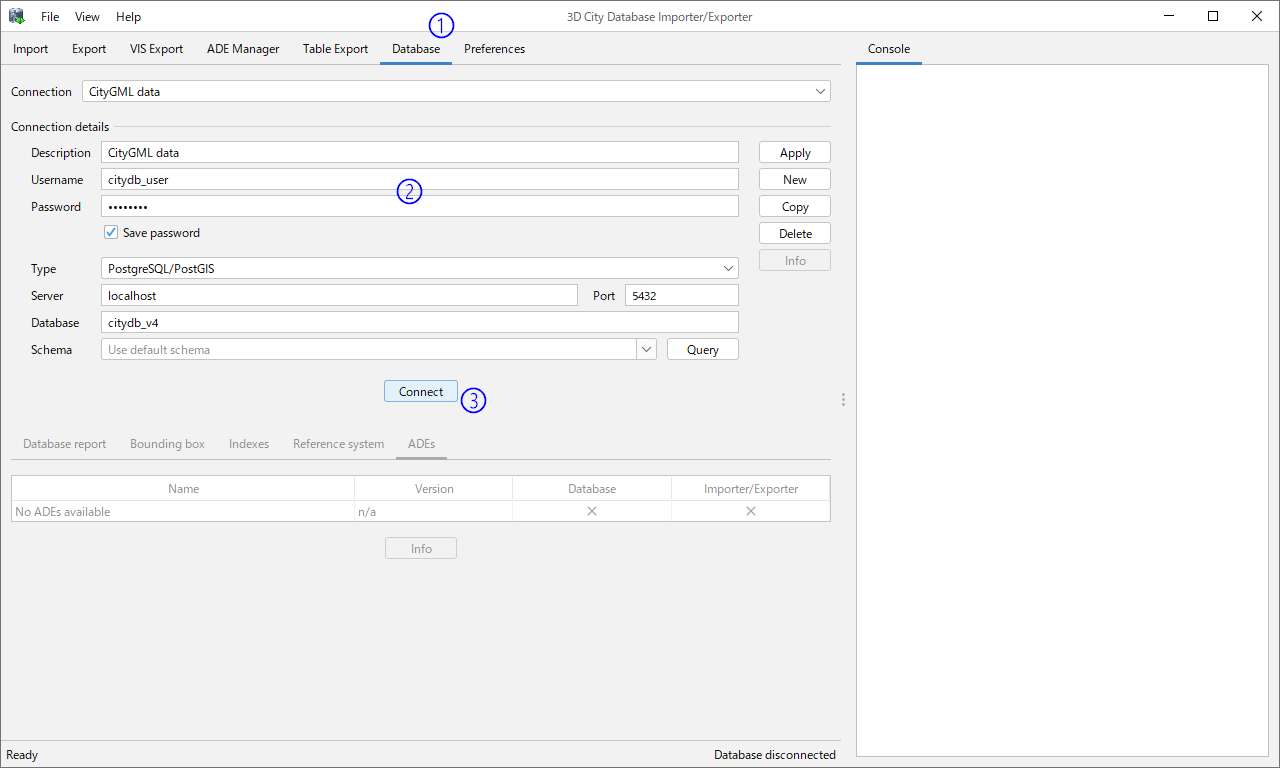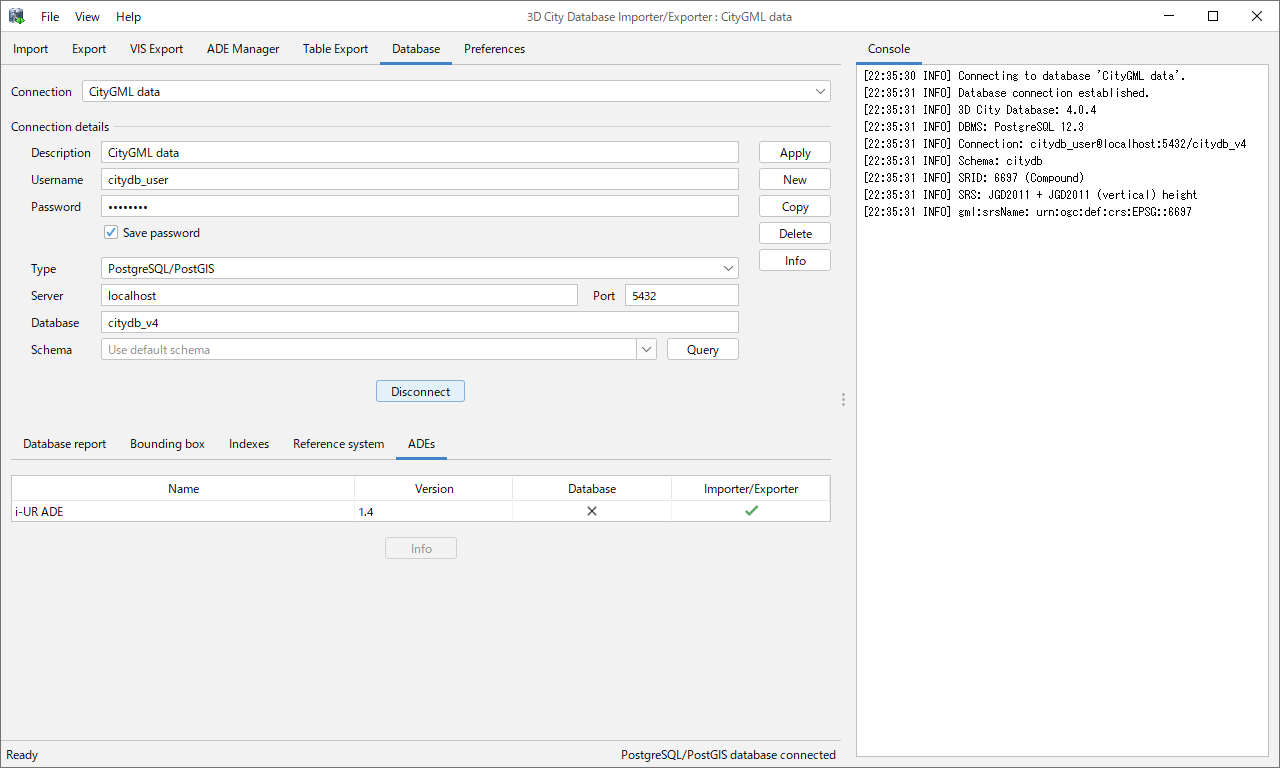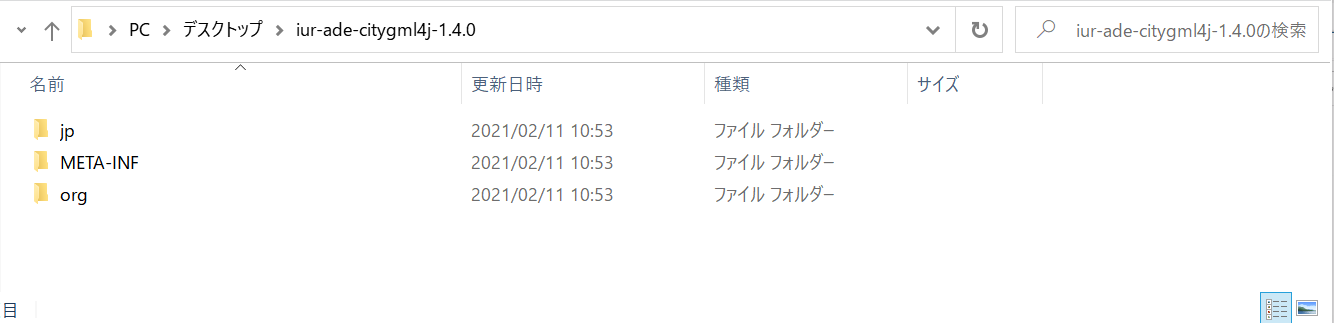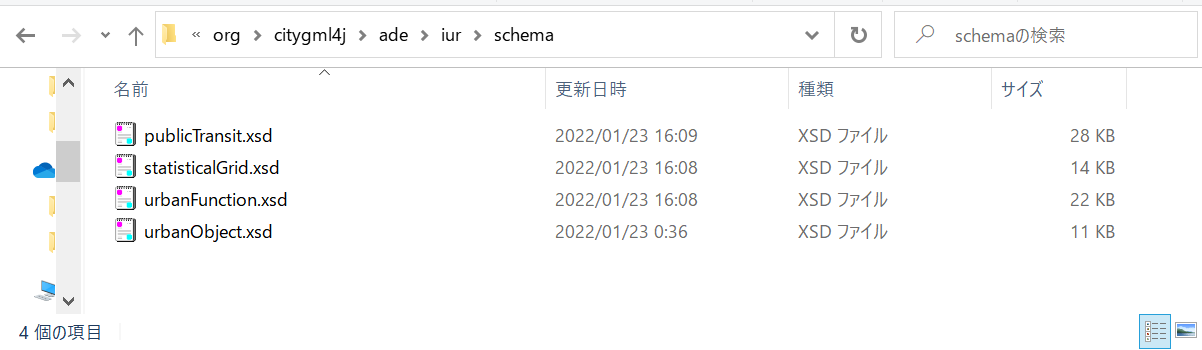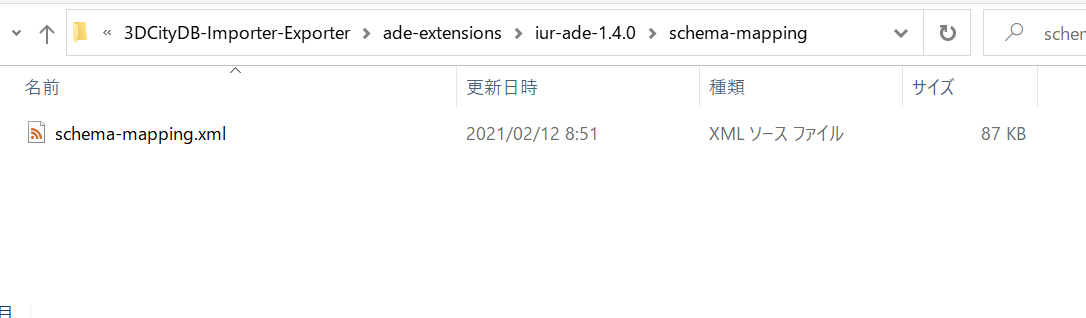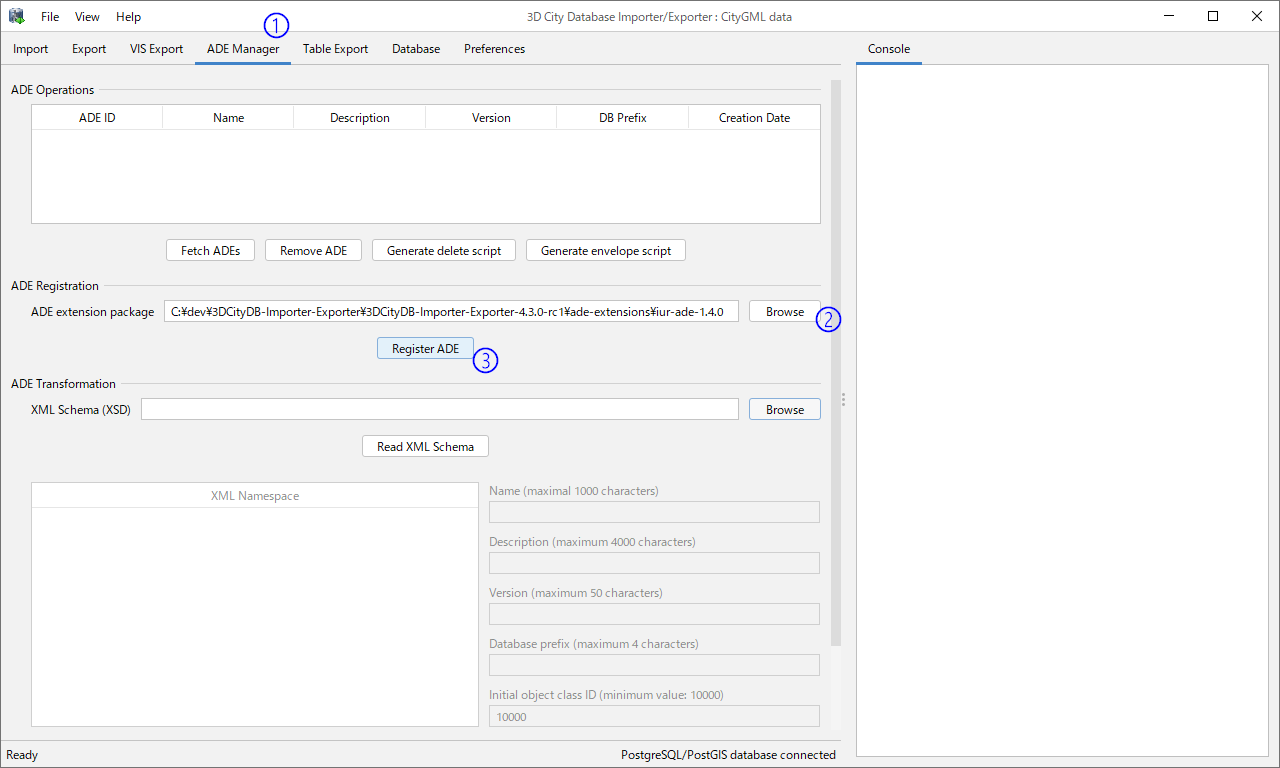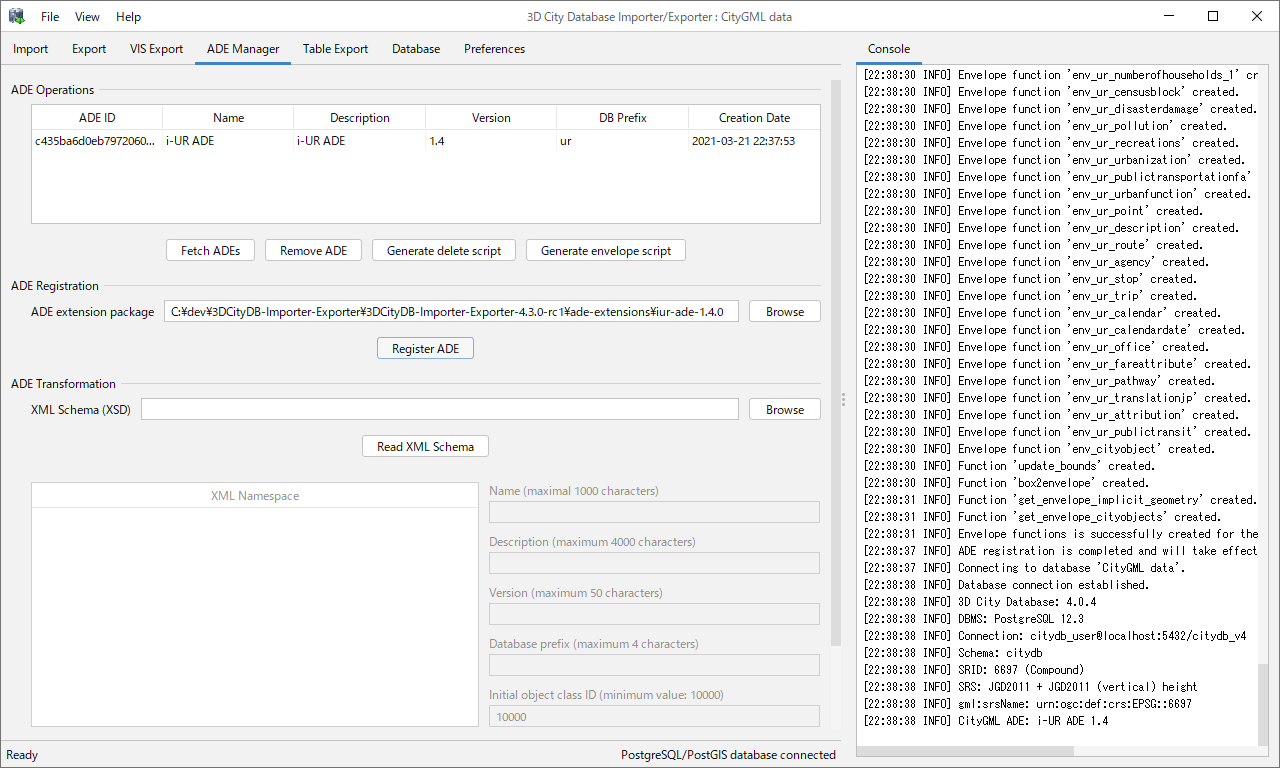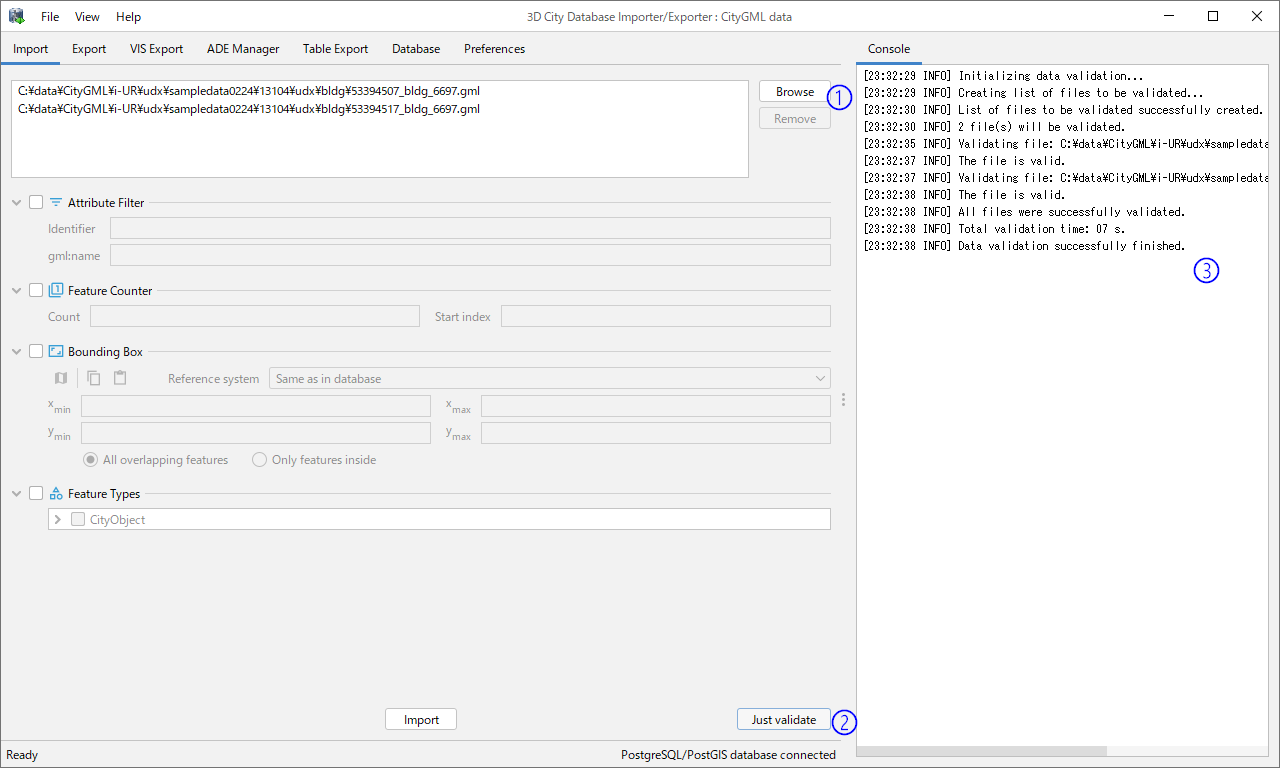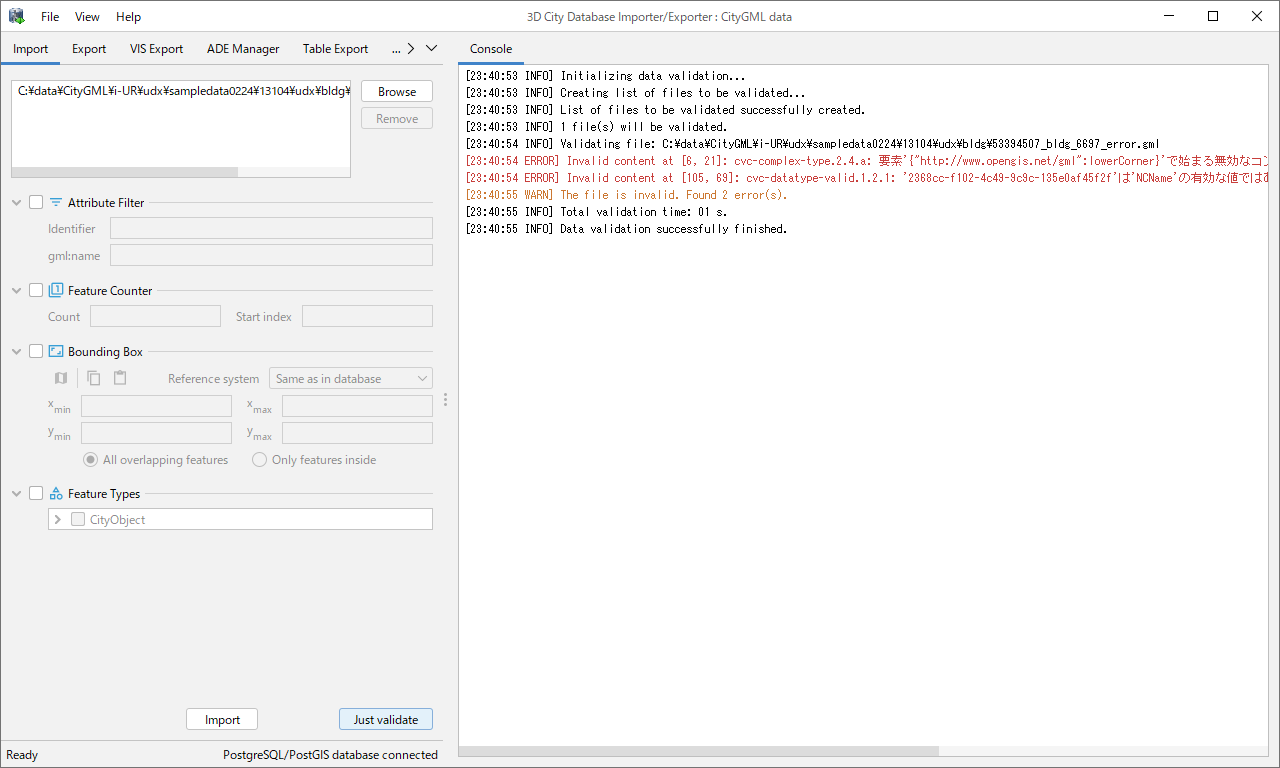3D都市モデルの品質管理支援のための書式・概念一貫性検証機能の利用方法のチュートリアル文書です。
本ドキュメントで紹介するソフトウェアは、国土交通省のProject PLATEAUにおいて3D都市モデルの品質管理支援のため構築した品質評価システムで利用した、ドイツvirtualcitysystems社のソフトウェア製品VC Databaseの機能の一部です。なお、OSSとしてGitHub上で公開されたものから、i-UR 2.0に対応するべく一部改修を行う必要があります。
- i-UR ADE extension for the 3D City Database: https://github.com/3dcitydb/iur-ade-citydb
対応データ形式は、内閣府地方創生推進事務局が定めたi-都市再生技術仕様案 v2.0 (iーUR 2.0)に従い拡張されたOGC CityGML 2.0形式です。なお、i-URを利用していない通常のCityGML 2.0形式にも対応しています。
本ソフトウェアの動作には前提ソフトウェア(RDBMSソフトウェア)が必要です。下記の動作環境にて前提ソフトウェアをインストール後、以下の利用手順1~5に従いご利用下さい。
動作環境
- Java JRE or JDK >= 1.8 環境(AdoptOpenJDK 11+Windows 10で動作確認)
前提ソフトウェア(いずれか一方)
- PostgreSQL 9.6以上、及びPostGIS extension 2.3以上(PostgreSQL 12.3、PostGIS 3.0で動作確認)
- Oracle 10g R2以上、及びOracle Spatial又はLocator extension(動作未確認)
-
3D City Databaseのi-UR 1.4拡張モジュール(i-UR ADE extension for the 3D City Database)GitHubレポジトリにアクセスし、
Releasesセクション①をクリック。 -
i-UR 1.4用モジュール
iur-ade-1.4.0.zip①、3D City DatabaseのImporter/Exporter②のリンク先から最新版をダウンロード。 -
Importer/Exporterのインストーラを起動。jarファイルをダブルクリック、またはコマンドラインからインストール実行。
-
画面に従いインストール。
-
画面例はPostgreSQL+PostGISをWindows環境で利用する例
-
PostgreSQLへ接続し、CREATE DATABASEを実行。
-
作成したcitydb_v4に接続し、CREATE EXTENSIONを実行。
-
利用手順1でインストールしたフォルダから、環境に適したサブフォルダに移動。画面例はPostgreSQL+PostGISをWindows環境で利用する例。
-
CONNECTION_DETAILS.batをテキストエディタで開き、PostgreSQLパス、ホスト名、ポート番号、DB名、ユーザ名を記入し保存。※PGUSERをcitydb_userとする場合は別途ユーザーの作成、権限の付与が必要。なお、postgres等のスーパーユーザーでも問題ない。 ※PGBINにはPostgresSQLパスを入力するが、環境変数の編集にてPostgresSQLパスを登録しておく必要がある。
-
CREATE_DB.batを実行、座標参照系(SRID)に6697と入力。その他はデフォルト値のままで実行。最後にDBパスワードの入力が必要。
-
利用手順1のインストール時に作成したショートカットを実行し、ソフトウェアを起動。
-
Databaseタブ①を開き、Usernameなど②が正しく入力されていることを確認後、Passwordを入力し、Connect③をクリック。正しく起動できたことを確認。
-
利用手順1でダウンロードしたiur-ade-1.4.0.zipを、Importer/Exporterのインストールフォルダ下の
ade-extensionsフォルダ直下に展開。 -
展開したiur-ade-1.4.0のlib内にあるiur-ade-citygml4j-1.4.0.jarを7-zip等の解凍ソフトで解凍。
-
解凍すると下記のフォルダが現れる。
-
下記のスキーマファイル全てを開き、下記の表に従い置換し、i-URの版を、1.4 から 2.0 に更新する。
-
schema-mapping.xmlを開き、4.と同様に置換し、i-URの版を、1.4 から 2.0 に更新する。
修正後は下図の通り
<version>1.4</version>は<version>2.0</version>に変更する。またスキーマファイルと同様、名前空間の記載を変更する。
-
Importer/Exporterの
ADE Managerタブ①を開き、Browse②をクリックして上記のiur-ade-1.4.0フォルダを選択し、Register ADEをクリックして登録。
-
Importer/Exporterの
Importタブを開き、Browse①をクリックして検証したいCityGMLファイルを選択。なお、複数CityGMLファイルや、複数CityGMLファイルを圧縮したZIPファイルも選択可能。Just validate②をクリックし検証実行、検証結果はConsole画面③に出力される。 -
エラーが検出された場合、Console画面にエラー発生箇所及び内容が出力される。内容についてはログ内容一覧を参照のこと。
本ドキュメントはProject PLATEAUのサイトポリシーに従い提供されています。
- 本レポジトリは参考資料として提供しているものです。動作保証は行っておりません。
- 予告なく変更・削除する可能性があります。
- 本レポジトリの利用により生じた損失及び損害等について、国土交通省はいかなる責任も負わないものとします。
- 3D City Database用i-UR 1.4拡張モジュール(i-UR ADE extension for the 3D City Database): https://github.com/3dcitydb/iur-ade-citydb
- 3D City Databaseチュートリアル(Hands-on Tutorial for 3DCityDB Beginners): https://github.com/3dcitydb/tutorials
- 品質評価システム: https://github.com/Project-PLATEAU/CityGML-evaluation-system
- 位相一貫性検証機能: https://github.com/Project-PLATEAU/CityGML-geometry-validator
- モデル自動生成システム: https://github.com/Project-PLATEAU/CityGML-production-system